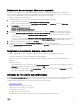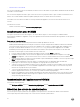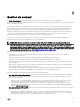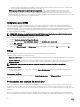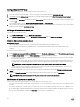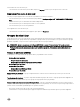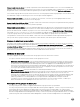Users Guide
– Affichez le rapport de comparaison par rapport à la source de mise à jour, sélectionnez les serveurs ou les composants de
serveur pertinents, puis démarrez une mise à jour sur ces serveurs.
• Référencement de l'inventaire de micrologiciel et comparaison : crée un fichier d'inventaire de référence qui contient
l'inventaire de micrologiciel des serveurs ou des groupes de serveurs sélectionnés. Plus tard, vous pouvez comparer les
informations d'inventaire des serveurs présents dans l'appliance au fichier d'inventaire de référence enregistré. Notez que le
fichier d'inventaire de référence des serveurs peut contenir des informations d'inventaire d'un serveur de même type ou modèle,
ou inclure plusieurs serveurs de types ou modèles différents.
Intégration avec DRM
DLCI pour SCVMM est intégré dans DRM version 2.2 et les versions suivantes pour fournir les informations d'inventaire des
serveurs existants de l'appliance vers DRM. À l'aide des informations d'inventaire, vous pouvez créer un référentiel personnalisé
dans DRM et le définir comme source de mise à jour dans l'appliance pour effectuer les tâches de mise à jour de micrologiciel sur les
serveurs ou un groupe de serveurs. Pour plus d'informations sur la création d'un référentiel dans DRM, reportez-vous aux
documents
Dell Repository Manager.
REMARQUE : Après une mise à niveau vers DLCI pour SCVMM version 1.2, effectuez une redécouverte des serveurs
pour mettre à jour les informations d'inventaire qui consommées par DRM.
Pour créer un référentiel pour l'appliance à l'aide DRM :
1. Ouvrez le Centre de données Dell Repository Manager.
2. Cliquez successivement sur Mes référentiels, Nouveau et sur Intégration de la console Dell.
3. Entrez l'URL (API Rest) dans le format https:// IP address of appliance/genericconsolerepository/
puis cliquez sur Suivant.
4. Fournissez le Nom d'utilisateur et le Mot de passe utilisés dans l'appliance, puis cliquez sur Ok, et de nouveau sur OK.
Filtres
Appliquez des filtres pour afficher les informations sélectionnées dans le rapport de comparaison.
L'appliance prend en charge trois catégories de filtres :
• Nature de la mise à jour : sélectionnez cette option pour filtrer et afficher uniquement le type sélectionné de mise à jour sur les
serveurs.
• Type de composant : sélectionnez cette option pour filtrer et afficher uniquement les composants sélectionnés sur les serveurs.
• Modèle de serveur : sélectionnez cette option pour filtrer et afficher uniquement les modèles de serveurs sélectionnés.
REMARQUE : Vous ne pouvez pas exporter et importer des profils de serveur si les filtres sont appliqués.
Pour appliquer des filtres :
Dans la page Complément de console DLCI, cliquez sur Centre de maintenance et sur le menu déroulant des filtres, puis
sélectionnez les filtres.
Pour supprimer des filtres :
Dans la page Complément de console DLCI, cliquez sur Centre de maintenance et sur Effacer des filtres ou décochez les cases
cochées.
Présentation des sources de mise à jour
Une source de mise à jour permet de sélectionner et d'appliquer les mises à jour depuis les sources de mise à jour de Dell. Vous
pouvez créer, afficher et gérer les sources de mise à jour. Les types de sources de mise à jour pris en charge sont le référentiel
DRM, FTP et HTTP. Vous pouvez créer une source de mise à jour DRM, HTTP ou FTP et la définir en tant que source de mise à jour
par défaut.
Les sources de mise à jour stockent les fichiers de catalogue qui contiennent les mises à jour Dell (BIOS, micrologiciel, application,
pilotes et packs de pilotes), ainsi que les fichiers exécutables autonomes appelés DUP (Dell Update Packages). Une copie locale du
26